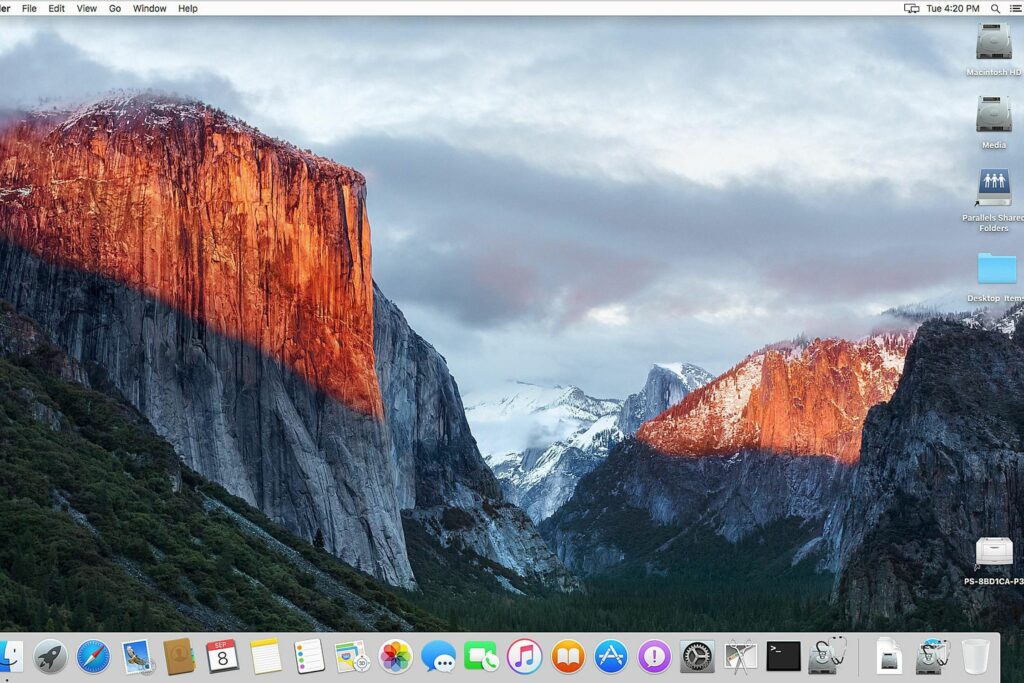
Apple běžně vydává aktualizace pro macOS a OS X, které jsou k dispozici prostřednictvím procesu aktualizace softwaru nebo Mac App Store, v závislosti na verzi macOS nebo OS X, kterou používáte. Tyto aktualizace softwaru obvykle poskytují nejjednodušší způsob, jak zajistit, aby byl váš operační systém Mac stále aktuální. Přesto se můžete setkat s problémem. Informace v tomto článku platí pro macOS Catalina (10.15) až OS X Mountain Lion (10.8).
Když se aktualizace systému pokazí
Pokud váš počítač Mac zamrzne, ztratí energii nebo jinak zabrání dokončení aktualizace, skončíte s poškozenou aktualizací systému. To se může projevit jako jednoduchá nestabilita s občasným zamrznutím nebo zablokováním systému nebo aplikací. V nejhorším případě můžete mít problémy se zaváděním, které vás nutí zvážit přeinstalování OS. Další problém souvisí s postupným přístupem společnosti Apple k aktualizacím. Protože Software Update stahuje a instaluje pouze systémové soubory, které je třeba aktualizovat, některé soubory mohou být zastaralé, pokud jde o jiné systémové soubory. To může mít za následek občasné zamrznutí systému nebo aplikace nebo neschopnost aplikace spustit. Problém s aktualizací softwaru je vzácný a většina uživatelů počítačů Mac jej nikdy nevidí. Pokud však máte s počítačem Mac nevysvětlené problémy, může být viníkem vadná aktualizace softwaru. Vyloučit to jako možnost je snadné pomocí kombinované aktualizace, která je běžnou aktualizací steroidů.
Používání kombinované aktualizace pro macOS a OS X.
Pomocí kombinované aktualizace pro macOS nebo OS X můžete svůj systém aktualizovat a v tomto procesu nahradit většinu klíčových systémových softwarových souborů nejnovějšími verzemi obsaženými v aktualizátoru. Na rozdíl od přírůstkového přístupu používaného v systému Software Update provádí kombinovaná aktualizace velkoobchodní aktualizaci všech ovlivněných systémových souborů. Kombinovaná aktualizace aktualizuje pouze soubory operačního systému; nepřepíše žádná uživatelská data. Přesto je dobré použít k upřednostnění softwaru Mac preferovaný software před použitím jakékoli aktualizace systému. Nevýhodou kombinovaných aktualizací je, že tyto aktualizace jsou obrovské. Aktuální stahování kombo aktualizace macOS Catalina má jen 4,6 GB. Chcete-li použít kombinovanou aktualizaci pro macOS nebo OS X, vyhledejte soubor na webu Apple a stáhněte jej do svého počítače Mac. Poté spusťte aktualizaci a nainstalujte nejnovější systém do počítače Mac. Kombinovanou aktualizaci nemůžete použít, dokud není nainstalována základní úroveň dané verze operačního systému. Například kombinovaná aktualizace OS X 10.10.2 vyžaduje, aby byl nainstalován OS X 10.10.0 nebo novější. Podobně vyžaduje kombinovaná aktualizace OS X 10.5.8, že je nainstalován OS X 10.5.0 nebo novější.
Vyhledejte požadovanou kombinovanou aktualizaci pro macOS nebo OS X.
Apple udržuje všechny combo aktualizace OS X dostupné na stránkách podpory Apple. Jedním ze způsobů, jak najít správnou kombinovanou aktualizaci, je přejít na web podpory podpory OS X a vyhledat jej. Klikněte na odkaz pro požadovanou verzi. Vybrat combo aktualizace, což není stejný soubor jako běžná aktualizace nebo aktualizace klienta. Pokud tu frázi nevidíte combo aktualizace, není to úplný instalační program. Zde jsou rychlé odkazy na kombinované aktualizace pro posledních osm verzí macOS a OS X:
| Verze OS X | Stránka ke stažení |
|---|---|
| macOS Catalina 10.15.7 | Kombinovaná aktualizace |
| macOS Catalina 10.15.6 | Kombinovaná aktualizace |
| macOS Catalina 10.15.5 | Kombinovaná aktualizace |
| macOS Catalina 10.15.4 | Kombinovaná aktualizace |
| macOS Catalina 10.15.3 | Kombinovaná aktualizace |
| macOS Catalina 10.15.2 | Kombinovaná aktualizace |
| macOS Mojave 10.14.6 | Kombinovaná aktualizace |
| macOS Mojave 10.14.5 | Kombinovaná aktualizace |
| macOS Mojave 10.14.4 | Kombinovaná aktualizace |
| macOS Mojave 10.14.3 | Kombinovaná aktualizace |
| macOS Mojave 10.14.2 | Kombinovaná aktualizace |
| macOS High Sierra 10.13.6 | Kombinovaná aktualizace |
| macOS High Sierra 10.13.5 | Kombinovaná aktualizace |
| macOS High Sierra 10.13.4 | Kombinovaná aktualizace |
| macOS High Sierra 10.13.3 | Kombinovaná aktualizace |
| macOS High Sierra 10.13.2 | Kombinovaná aktualizace |
| macOS Sierra 10.12.6 | Kombinovaná aktualizace |
| macOS Sierra 10.12.5 | Kombinovaná aktualizace |
| macOS Sierra 10.12.4 | Kombinovaná aktualizace |
| macOS Sierra 10.12.3 | Kombinovaná aktualizace |
| macOS Sierra 10.12.2 | Kombinovaná aktualizace |
| OS X El Capitan 10.11.6 | Kombinovaná aktualizace |
| OS X El Capitan 10.11.5 | Kombinovaná aktualizace |
| OS X El Capitan 10.11.4 | Kombinovaná aktualizace |
| OS X El Capitan 10.11.3 | Kombinovaná aktualizace |
| OS X El Capitan 10.11.2 | Kombinovaná aktualizace |
| OS X Yosemite 10.10.5 | Kombinovaná aktualizace |
| OS X Yosemite 10.10.4 | Kombinovaná aktualizace |
| OS X Yosemite 10.10.3 | Kombinovaná aktualizace |
| OS X Yosemite 10.10.2 | Kombinovaná aktualizace |
| OS X Mavericks 10.9.5 | Kombinovaná aktualizace |
| OS X Mavericks 10.9.4 | Kombinovaná aktualizace |
| OS X Mavericks 10.9.3 | Kombinovaná aktualizace |
| OS X Mavericks 10.9.2 | Kombinovaná aktualizace |
| OS X Mountain Lion 10.8.5 | Kombinovaná aktualizace |
| OS X Mountain Lion 10.8.4 | Kombinovaná aktualizace |
| OS X Mountain Lion 10.8.3 | Kombinovaná aktualizace |
| OS X Mountain Lion 10.8.2 | Kombinovaná aktualizace |
Kombinované aktualizace se ukládají jako soubory .dmg (obraz disku), které se na váš Mac připojují stejným způsobem jako vyměnitelné médium, například CD nebo DVD. Pokud se soubor .dmg nepřipojí automaticky, poklepejte na stažený soubor. Po připojení souboru .dmg se zobrazí jeden instalační balíček. Poklepáním na instalační balíček spusťte proces instalace a postupujte podle pokynů na obrazovce. Více od Lifewire
-
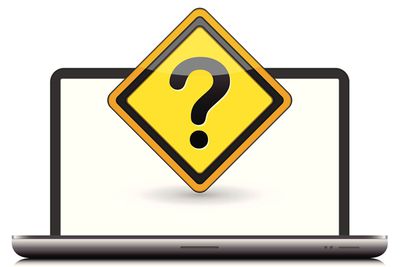
Jak řešit problémy se spuštěním počítače Mac
-
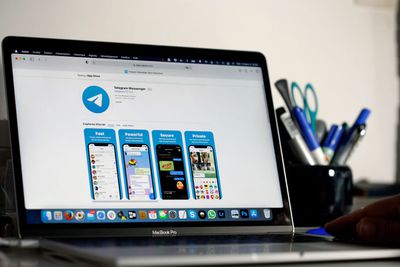
Jak aktualizovat Mac
-
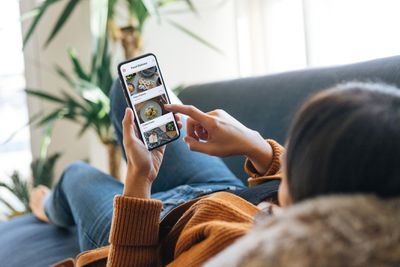
Jak zastavit automatické aktualizace v systému Android
-
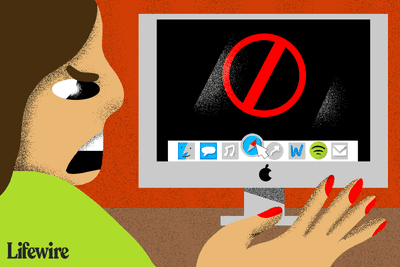
Jak opravit aplikaci Mac, která se nespustí
-

Jak aktualizovat váš MacBook Pro
-

Jak aktualizovat svůj notebook MacBook Air
-

Rozdíl mezi aktualizacemi a upgrady softwaru
-
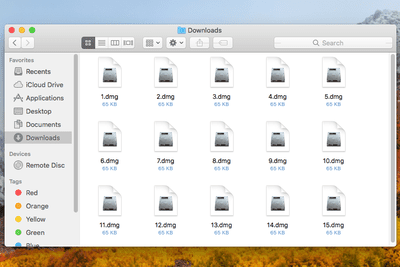
Co je soubor DMG?
-

5 tipů pro zabezpečení MacBooků – zabezpečení internetu / sítě
-
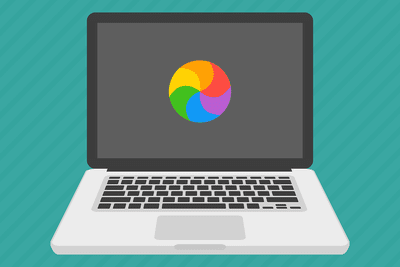
Jak opravit rotující Větrník smrti v systému Mac
-
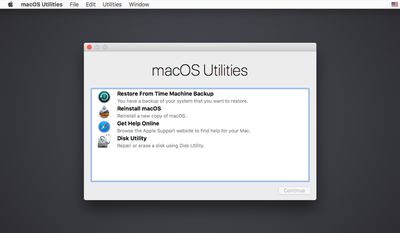
Určete verzi systému Mac OS v oddílu pro obnovení
-

Jak aktualizovat ovladače Nvidia
-
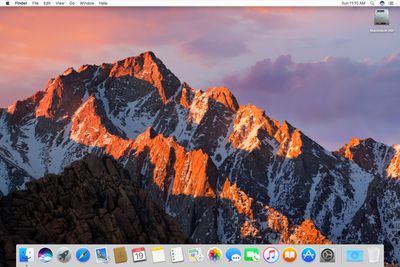
Jak upgradovat Bezpečně nainstalujte MacOS Sierra na svůj Mac
-
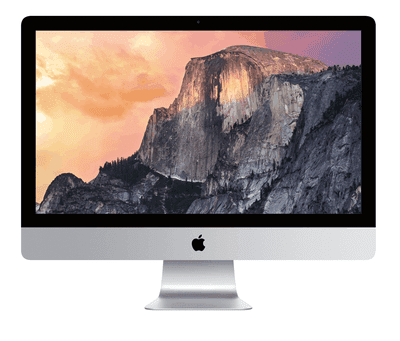
Jak upgradovat na OS X Yosemite na vašem počítači Mac
-

Proveďte čistou instalaci OS X Yosemite na vašem počítači Mac
-

Jak opravit chybu číslo 0x80070643 v systému Windows Update
Vaše práva na soukromí
Lifewire a naši partneři třetích stran používají soubory cookie a zpracovávají osobní údaje, jako jsou jedinečné identifikátory, na základě vašeho souhlasu s ukládáním a / nebo přístupem k informacím v zařízení, zobrazováním personalizovaných reklam a pro měření obsahu, přehled publika a vývoj produktů. Chcete-li změnit nebo odvolat váš výběr souhlasu pro Lifewire.com, včetně vašeho práva vznést námitku, kde je použit oprávněný zájem, klikněte níže. Nastavení můžete kdykoli aktualizovat pomocí odkazu „Ochrana osobních údajů v EU“ v dolní části jakékoli stránky. Tyto volby budou globálně signalizovány našim partnerům a nebudou mít vliv na data procházení. Seznam partnerů (prodejců)
My a naši partneři zpracováváme údaje pro:
Aktivně pro identifikaci skenujte vlastnosti zařízení. Používejte přesná geolokační data. Ukládejte a / nebo přistupujte k informacím na zařízení. Vyberte přizpůsobený obsah. Vytvořte si osobní profil obsahu. Měření výkonu reklamy. Vyberte základní reklamy. Vytvořte si přizpůsobený profil reklam. Vyberte přizpůsobené reklamy. Aplikujte průzkum trhu a získejte přehled o publiku. Měření výkonu obsahu. Vyvíjejte a vylepšujte produkty. Seznam partnerů (prodejců)